win7怎么快速创建宽带连接快捷|win7创建宽带连接教程
时间:2016-11-23 来源:互联网 浏览量:
win7怎么快速创建宽带连接快捷?电脑的宽带连接不见了,怎么在桌面新建一个宽带连接呢?win7系统和XP同样可以自己创建一个宽带连接的哦!希望此篇经验能够帮助到你。
win7创建宽带连接教程:
1、打开“开始”菜单,并点击控制面板
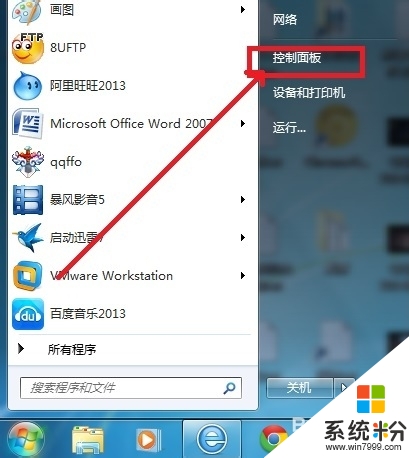
2、查看方式选择“类别”,并打开“网络和Internet”
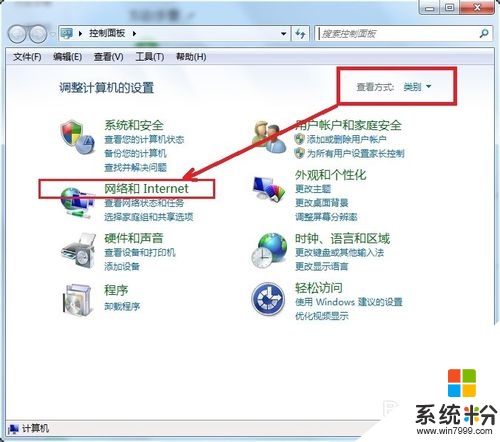
3、点开“网络和共享中心”
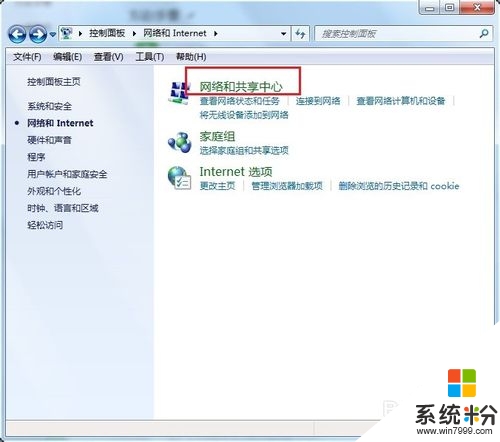
4、进入网络和共享中心之后,点击“设置新的连接和网络”
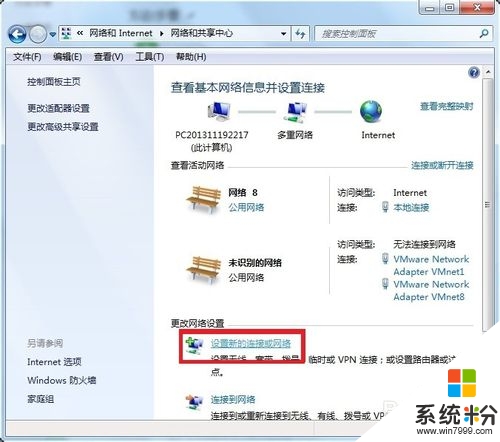
5、选中“连接到Internet”后点击下一步。
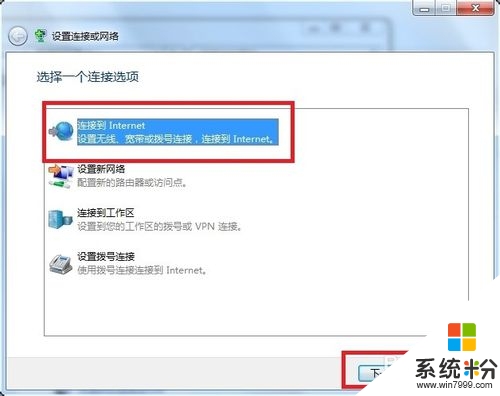
6、左键单击“宽带(PPPoE)”。
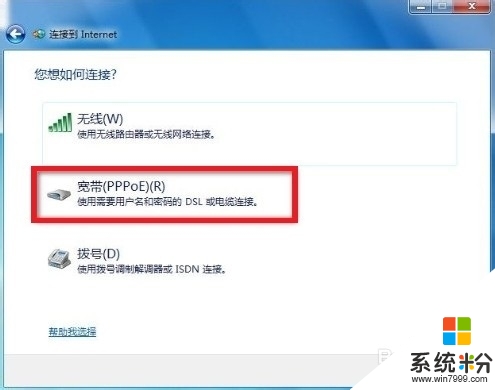
7、输入宽带账号密码等,设置完成后点击"连接"即可!
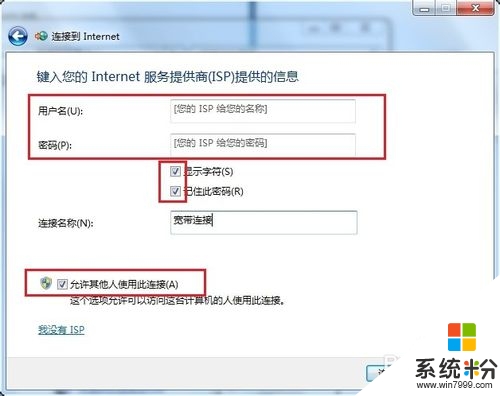
以上【win7怎么快速创建宽带连接快捷】的步骤,大家都看清楚了吧?还有其他的官方电脑系统下载使用安装疑问的话,都可以上系统粉官网查看。
我要分享:
相关教程
- ·Win7旗舰版宽带连接怎么创建,Win7旗舰版创建宽带连接的方法
- ·win7系统创建宽带连接需要哪些步骤,win7创建宽带连接的方法
- ·win7系统新建宽带连接的方法 win7系统如何来新建宽带连接
- ·w7系统创建桌面宽带连接的最佳方法
- ·Win7怎样快速创建程序桌面快捷方式 Win7快速创建程序桌面快捷方式的方法
- ·win7系统下载官网教大家怎样来新建网络宽带连接 win7系统下载官网教大家来新建网络宽带连接的方法
- ·win7系统电脑开机黑屏 Windows7开机黑屏怎么办
- ·win7系统无线网卡搜索不到无线网络 Win7电脑无线信号消失怎么办
- ·win7原版密钥 win7正版永久激活密钥激活步骤
- ·win7屏幕密码 Win7设置开机锁屏密码的方法
Win7系统教程推荐
- 1 win7原版密钥 win7正版永久激活密钥激活步骤
- 2 win7屏幕密码 Win7设置开机锁屏密码的方法
- 3 win7 文件共享设置 Win7如何局域网共享文件
- 4鼠标左键变右键右键无法使用window7怎么办 鼠标左键变右键解决方法
- 5win7电脑前置耳机没声音怎么设置 win7前面板耳机没声音处理方法
- 6win7如何建立共享文件 Win7如何共享文件到其他设备
- 7win7屏幕录制快捷键 Win7自带的屏幕录制功能怎么使用
- 8w7系统搜索不到蓝牙设备 电脑蓝牙搜索不到其他设备
- 9电脑桌面上没有我的电脑图标怎么办 win7桌面图标不见了怎么恢复
- 10win7怎么调出wifi连接 Win7连接WiFi失败怎么办
Win7系统热门教程
- 1 萝卜家园win7电脑丢失libcurl.dl怎么修复
- 2 用Win7管理程序运行
- 3 笔记本win7系统桌面IE图标消失不见的应对方法有哪些 笔记本win7系统桌面IE图标消失不见如何应对
- 4如何把win7操作记录设置成不保存? 把win7操作记录设置成不保存的方法有哪些?
- 5雨林木风win7系统电脑某些软件找不到兼容性选项卡要如何处理? 雨林木风win7系统电脑某些软件找不到兼容性选项卡要怎么处理?
- 6关闭两大功能 找回Win7被占用空间
- 7win7系统提示更改密码怎么办,win7提示更改密码的解决方法
- 8win7手动删除打印机驱动详细步骤
- 9更新深度技术Win7 32位系统驱动程序失败的处理方法 更新深度技术Win7 32位系统驱动程序失败该如何处理
- 10新萝卜家园win7系统电脑怎样全屏 新萝卜家园win7系统电脑全屏的方法有哪些
最新Win7教程
- 1 win7系统电脑开机黑屏 Windows7开机黑屏怎么办
- 2 win7系统无线网卡搜索不到无线网络 Win7电脑无线信号消失怎么办
- 3 win7原版密钥 win7正版永久激活密钥激活步骤
- 4win7屏幕密码 Win7设置开机锁屏密码的方法
- 5win7怎么硬盘分区 win7系统下如何对硬盘进行分区划分
- 6win7 文件共享设置 Win7如何局域网共享文件
- 7鼠标左键变右键右键无法使用window7怎么办 鼠标左键变右键解决方法
- 8windows7加密绿色 Windows7如何取消加密文件的绿色图标显示
- 9windows7操作特点 Windows 7的特点有哪些
- 10win7桌面东西都没有了 桌面文件丢失了怎么办
